Ak chcete vytvoriť obálky alebo menovky, či odosielať hromadnú poštu, môžete použiť hromadnú korešpondenciu. Zdrojom údajov pre hromadnú korešpondenciu je poštový zoznam. Word získa informácie z poštového zoznamu a vloží ich do dokumentu hromadnej korešpondencie.
Zoradenie zoznam príjemcov
Zoznam príjemcov je možné zoradiť rôznymi spôsobmi. Postup uvedený nižšie predstavuje iba jeden príklad zoraďovania záznamov.
-
Vyberte šípku nadol v poli Zoradiť záznamy , vyberte názov stĺpca v Excel poštovom zozname, podľa ktorého chcete zoraďovať, a potom ako spôsob zoradenia vyberte možnosť Vzostupne alebo Zostupne .
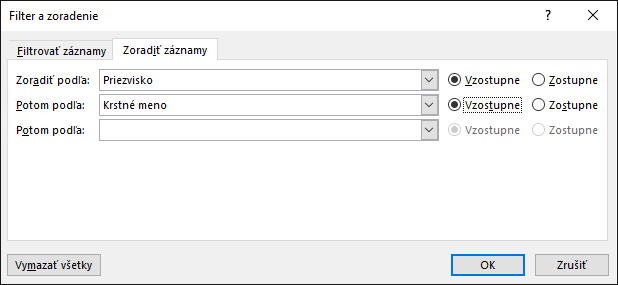
-
(Voliteľné) Vyberte šípku nadol v poli Potom podľa , vyberte názov druhého stĺpca, podľa ktorého chcete zoraďovať, a potom ako spôsob zoradenia vyberte možnosť Vzostupne alebo Zostupne .
-
(Voliteľné) Ak potrebujete pridať ďalší názov stĺpca na zoradenie, zopakujte krok 2.
-
Vyberte položku OK a zobrazte výsledky zoradenia.
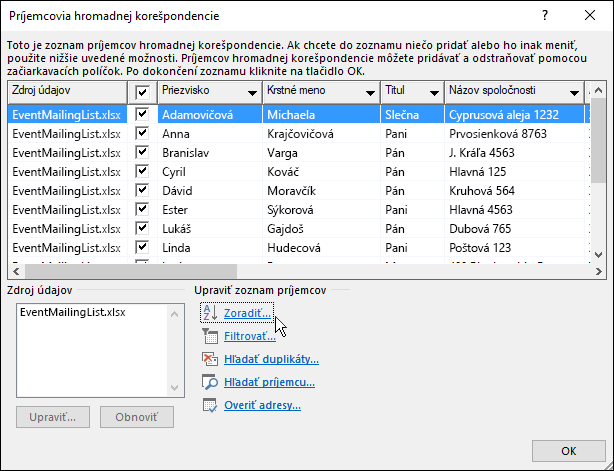
Poznámka: Zoznam príjemcov je teraz vo vzostupnom abecednom poradí.
Pozrite tiež
Pozrite si video Osunúť hromadnú korešpondenciu na vyššiu úroveň – bezplatné školiace video.
V niektorých prípadoch možno nechcete použiť všetky informácie vo svojom zozname príjemcov hromadnej korešpondencie. Môžete z neho vybrať len niektorých ľudí a údaje tiež môžete zoradiť alebo filtrovať a zobraziť tak iba tie, ktoré chcete mať v hromadnej korešpondencii.
Hľadanie skupín zoradením zoznamu
Môžete zoradiť zoznam príjemcov na zoskupenie informácií určitými spôsobmi.
-
Vyberte položku Korešpondencia >filtrovať príjemcov.
-
Vyberte položku Zoradiť záznamy > Zoradiť podľa a vyberte názov poľa, podľa ktorého chcete zoraďovať.

Ak chcete zoraďovať podľa viacerých polí, vyberte položku Potom podľa a potom vyberte ďalšie polia, podľa ktorého chcete zoraďovať.
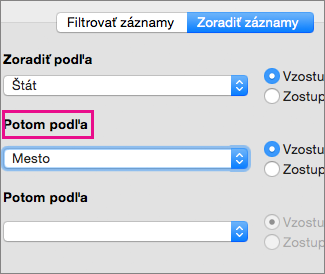
-
Keď sú všetky polia zoradené požadovaným spôsobom, kliknite na tlačidlo OK.










